Betalningar - Swedbank
| Viktigt! betalningar i tjänsten bank och betalning fungerar inte om man har kontrasignering aktiverat på din bank. |
Under menyvalet Bank & Betalning och fliken Betalningar hittar du alla leverantörsfakturor som ligger redo för betalning. Du kan använda dig av sökfältet för att lätt hitta rätt faktura.
- För att hantera en faktura bockar du i rutan till vänster om fakturan. Du får då ett par valmöjligheter, Markera som betald eller Skicka betalning och i vissa fall även Kvitta. Läs mer om dessa tre alternativ nedan.
- För att titta på information om fakturan trycker du på leverantörens namn (eller någon annanstans på den raden).
- För att redigera en betalning klickar du på pennan till höger i raden tillhörande den leverantörsfaktura som ska redigeras. Du kan även markera fakturor som betalda via denna funktion, dock bara en åt gången.

Markera som betald
Du kan markera flera leverantörsfakturor som betalda samtidigt om du t ex betalar fakturorna manuellt i din internetbank.
Kvitta
Om du vill kvitta en faktura mot en annan så bockar du i de fakturor du vill kvitta mot varandra via bockrutorna till vänster och väljer sedan alternativet Kvitta. Bokföringen påverkas då inte alls. För att detta ska vara valbart måste fakturorna ha samma betaldatum och summan mellan fakturorna ska vara noll.
Skicka betalning
Om du har en bankkoppling aktiverad skapas betaluppdrag som skickas till din bank då du trycker på Skicka betalning. Då öppnas en QR-kod som du ska skanna med din BankID-app.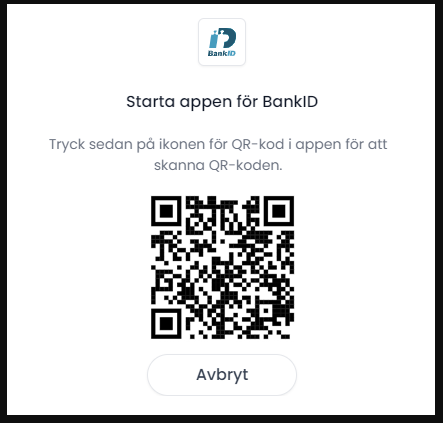
Betalningen går till banken och betalas på angett betaldatum.
Först ligger de som Obetalda i appen innan du hanterat dem. Sedan ligger de under Schemalagda efter att man skickat betalningen till banken och efter att de har blivit betalda på angett datum hamnar de under Genomförda.
Via de tre prickarna till höger om betalningen kan du:
- Markera som betald. Är betalningen hanterad på banken kan du välja detta alternativ för att bokföra betalningen även i appen. Det skapas då även en bokföringspost i BL Administration.
- Redigera betalning. Möjlighet att ändra belopp eller betaldatum.
- Redigera leverantörsfakturan. Möjlighet att redigera leverantörsfakturan.
- Redigera Leverantören. Möjlighet att redigera leverantöruppgifterna.
- Öppna leverantörsfakturan. Information om leverantörsfakturan visas.
Godkänna leverantörsfaktura och skicka den för betalning i samma steg
I menyn Bank & Betalning kan du, när du har godkänt en faktura, också direkt skicka den för betalning om du har en bankkoppling aktiverad.
Se skickade betalningar
Genom att klicka på knappen Genomförda betalningar visas en lista över samtliga utbetalningar. I listan kan du välja att visa Alla betalningar, Skickade eller Avvisade.
Om du klickar på en betalning så har du möjligheten att klicka dig vidare ytterligare och komma hela vägen ner till bilden av leverantörsfakturan, och kan där även se historik eller chattkonversation för den aktuella posten.
